- Autor Abigail Brown [email protected].
- Public 2023-12-17 06:42.
- Naposledy změněno 2025-06-01 07:16.
Průměrný stolní počítač má funkční životnost zhruba tři až osm let. Doba závisí na typu zakoupeného systému, pokroku v hardwarových komponentách a změnách požadavků na software v průběhu času.
Mnoho pomalu běžících počítačů se výrazně zrychlí, pokud odinstalujete staré programy. Moderní aplikace se někdy spouštějí tiše na pozadí a spotřebovávají systémové prostředky, i když je nepoužíváte.
Použijte nástroj Reset This PC ve Windows 10 a zapojte se do ještě většího úklidu pod kapotou, než dojdete k závěru, že musíte upgradovat nebo vyměnit svůj počítač.
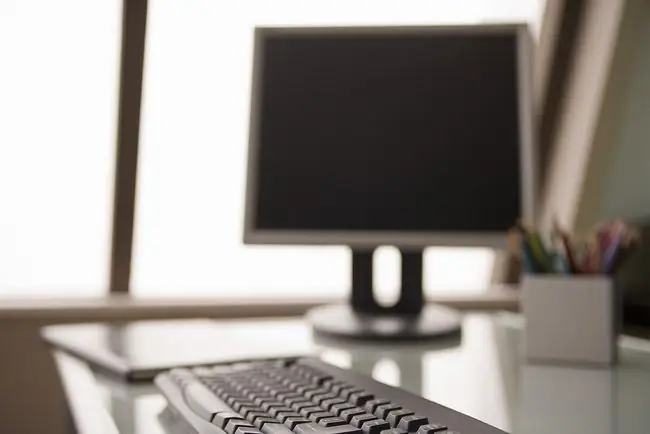
Upgradovat nebo vyměnit?
Neexistuje žádné pevné a rychlé pravidlo o tom, kdy byste měli upgradovat počítač nebo kdy jej rovnou vyměnit. Jedním z úvah je, zda je pohodlné nebo snadné upgradovat počítač. Většina stolních počítačů se systémem Windows je vybavena porty, ke kterým se snadno dostanete, ale některé notebooky a konstrukce počítačů typu „vše v jednom“činí upgrady pro koncové uživatele výrazně komplikovanějším úkolem.
Za předpokladu, že je vaše cesta k upgradu solidní, zvažte výměnu počítače, pokud náklady na díly pro upgrade jsou více než poloviční než cena vhodné výměny.
Když zohledníte náklady na upgrade, myslete na pět hlavních vyměnitelných komponent: paměť, pevné disky, optické jednotky, grafické karty a procesory.
Paměť
Paměť ve stolním počítači je nejjednodušší a cenově nejvýhodnější upgrade. Čím více paměti má počítač, tím více dat může zpracovat, aniž by bylo nutné používat virtuální paměť. Virtuální paměť přesahuje systémovou RAM a přechází na pevný disk a z pevného disku, aby udržela systém v chodu. Většina stolních systémů se dodává s pamětí, která byla v době nákupu dostatečná, ale jak se počítačové programy stávají složitějšími, spotřebovávají více systémové paměti RAM.
Náklady na upgrade paměti se liší v závislosti na faktorech, jako je typ paměti, kterou váš počítačový systém používá, a množství, které kupujete. Ve většině případů je výměna paměťových čipů jednou z nejjednodušších aktualizací hardwaru, kterou můžete provést.
Nejprve zkontrolujte, zda se na váš počítač nevztahuje limit 4 GB paměti ve 32bitových operačních systémech. Pokud váš počítač nemůže spustit 64bitový operační systém, nebude mít přístup k více než 4 GB vnitřní paměti RAM, bez ohledu na to, kolik RAM nainstalujete.
Pevné disky/Hybridní disky/SSD
Druhým nejjednodušším upgradem pro stolní PC jsou úložné jednotky. Prostor na pevném disku se každé dva roky zhruba zdvojnásobí a množství dat, která ukládáme, roste stejně rychle díky digitálnímu zvuku, videu a obrázkům. Pokud v počítači dochází místo, rychlým řešením je zakoupení nového interního nebo externího pevného disku.
Upgrade na profesionální úrovni zahrnuje přidání disku SSD. SSD nabízejí výrazné zvýšení rychlosti úložiště, ale mají nevýhodu mnohem menšího úložného prostoru za cenu - ale použití SSD pro Windows s daty na samostatném fyzickém disku přinese výrazné zlepšení výkonu.
Alternativou je použití nového hybridního disku SSD, který jako mezipaměť používá konvenční pevný disk a malou paměť SSD. V obou případech zaznamenáte zvýšení výkonu pouze tehdy, když se tyto stanou primárním nebo spouštěcím pevným diskem.
Trh podporuje několik dobrých SSD a konvenčních disků. Bez ohledu na to, který si vyberete, je instalace disku obvykle přímočarý proces.
Mechaniky CD/DVD/Blu-ray
Optické jednotky se v moderních počítačích ukazují stále vzácněji vzhledem k obecnému přechodu na streamovací média a USB flash disky, ale ještě nejsou zastaralé. Vypalovačku DVD obvykle najdete od přibližně 25 USD za nejnovější modely. Instalují se stejně snadno jako pevné disky a mimořádná rychlost a funkčnost z nich dělá skvělý upgrade pro jakýkoli počítač, který má starší vypalovačku CD nebo obyčejnou jednotku CD-ROM či DVD-ROM. Mnoho novějších počítačů tyto disky ani nemusí obsahovat.
Vyberte si jednu z nejlepších interních nebo externích DVD vypalovaček nebo Blu-Ray mechaniky pro váš počítač.
Video karty
Většina lidí nebude muset upgradovat grafickou kartu svého počítače, pokud nebudou hledat extra výkon nebo funkce s pokročilými hrami nebo výpočetně složitými programy pro statistiky a dolování dat.
Množství výkonu, které můžete potřebovat od grafické karty, se bude značně lišit v závislosti na vašich úkolech. Grafické karty mohou stát pouhých 100 až téměř 1000 USD. Většina z nich vyžaduje palubní napájení, takže před hledáním karty zkontrolujte, co váš stávající napájecí zdroj podporuje.
CPUs
I když je možné upgradovat procesor ve většině stolních počítačů, tento proces je složitý a pro většinu uživatelů obtížně proveditelný. I poté vás může základní deska počítače omezovat v tom, jaké procesory můžete do systému nainstalovat. Pokud je vaše základní deska příliš stará, výměna procesoru může vyžadovat také upgrade základní desky a paměti, což se může dostat do stejné sféry jako nákup zcela nového počítače.






